- Startseite
- Positionsdaten (Karte) verwenden
- Karte einstellen
Schriftgröße
- K
- M
- G
Karte einstellen
Sie können über [Karte] einen Kartenserver wählen oder eine Anzeigeposition auf dem Bildschirm vorgeben.
- Klicken Sie auf
 .
.
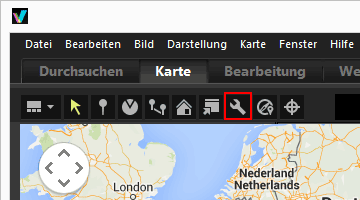 Es erscheint ein Einstellungsbildschirm. Informationen zu den Einstellungen finden Sie unter »Optionen des Einstellungsbildschirms«.Durch Anklicken von [OK] auf dem Einstellungsbildschirm speichern Sie die Einstellungen.
Es erscheint ein Einstellungsbildschirm. Informationen zu den Einstellungen finden Sie unter »Optionen des Einstellungsbildschirms«.Durch Anklicken von [OK] auf dem Einstellungsbildschirm speichern Sie die Einstellungen.
Optionen des Einstellungsbildschirms
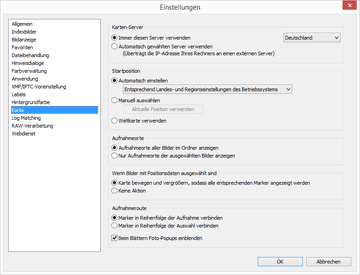
Karten-Server
Zur Vorgabe des Karten-Servers zum Anzeigen von Karten.
Die Option [Immer diesen Server verwenden] ist vorgewählt und der Server wird anhand der »Landes- und Regionseinstellungen« des Betriebssystems festgelegt. Bei Ländern oder Regionen, die nicht unter [Immer diesen Server verwenden] aufgeführt sind, wird der Server in den USA gewählt.
[Immer diesen Server verwenden]
Durch Anklicken von  den verknüpften Server wählen.
den verknüpften Server wählen.
 den verknüpften Server wählen.
den verknüpften Server wählen.[Automatisch gewählten Server verwenden]
Auf Basis Ihrer IP-Adresse, mit der Sie sich im Internet einloggen, wird das Land und die Region ermittelt, und dann der entsprechende Server automatisch verknüpft.
Falls sich Ihre Position nicht anhand der IP-Adresse orten lässt, wird sie anhand der »Landes- und Regionseinstellungen« des Betriebssystems festgelegt. Bei Ländern oder Regionen, die nicht unter [Immer diesen Server verwenden] aufgeführt sind, wird der Server in den USA gewählt.
Die »Landes- und Regionseinstellungen« basieren auf der Einstellung von [Regions- und Sprachoptionen]/[Regionale Einstellungen]/[Standort] unter Windows und [Sprache & Region]/[Region:] bei Mac OS.
Hinweis
Wenn Sie [OK] auf dem Einstellungsbildschirm anklicken, wird der verknüpfte Karten-Server entsprechend der Einstellung geändert. In manchen Fällen lässt sich die Verbindung zu einem gewählten Server nicht herstellen, wodurch eine Fehlermeldung resultiert. Wählen Sie einen anderen Server, falls dies eintritt.
Startposition
Gibt den Standort auf der Karte (Startposition) und die Kartenskalierung auf dem Bildschirm [Karte] vor.
- Falls Sie zum Arbeitsbereich [Karte] wechseln, während ein Ordner ohne Bilder mit Positionsdaten geöffnet ist, wird die Kartenansicht mit der Startposition gezeigt. Die Bedingungen für das Anzeigen der Aufnahmeorte auf der Karte werden mit [Aufnahmeorte] wie unten festgelegt.
- Durch Klicken auf
 in der Symbolleiste des Bildschirms [Karte] können Sie die Kartenansicht auf die Startposition zurücksetzen.
in der Symbolleiste des Bildschirms [Karte] können Sie die Kartenansicht auf die Startposition zurücksetzen.
[Automatisch einstellen]
Wenn Sie [Automatisch einstellen] aufrufen, können Sie zwischen den folgenden zwei Optionen wählen. Wenn die Anzeigeposition automatisch eingestellt wird, ist auch die Anzeigeskala vorgegeben.
- [Entsprechend Landes- und Regionseinstellungen des Betriebssystems]
- Die Startposition wird entsprechend »Landes- und Regionseinstellungen« des Betriebssystems festgelegt.
- [Entsprechend IP-Adresse]
- Bestimmt Ihren Standort entsprechend Ihrer IP-Adresse und legt den Ausgangsstandort fest. Der ermittelte Standort ist u.U. nicht korrekt. Falls sich Ihr Standort nicht anhand der IP-Adresse orten lässt, wird sie anhand der »Landes- und Regionseinstellungen« des Betriebssystems festgelegt.
[Manuell auswählen]
Wählen Sie diese Option und klicken Sie auf [Aktuelle Position verwenden], um den gegenwärtig angezeigten Standort und die Skalierung als Ausgangsposition für die Kartenanzeige zu verwenden.
[Weltkarte verwenden]
Gibt eine Weltkarte als Startposition vor.
Aufnahmeorte
Definieren Sie die Bedingungen, um die Aufnahmeorte von Dateien mit Positionsdaten auf der Karte anzuzeigen.
- Falls der aktuelle Ordner Dateien mit Positionsdaten zum Anzeigen der Aufnahmeorte auf der Karte enthält, erscheint durch Wechsel in den Arbeitsbereich [Karte] eine Kartenansicht, die alle
 -Symbole für die Dateien mit Positionsdaten umfasst.
-Symbole für die Dateien mit Positionsdaten umfasst. - Enthält der aktuelle Ordner keine Dateien mit Positionsdaten, erscheint beim Wechsel in den Arbeitsbereich [Karte] die Kartendarstellung mit der Startposition.
[Aufnahmeorte aller Bilder im Ordner anzeigen]
Die Aufnahmeorte aller Dateien mit Positionsdaten im aktuellen Ordner werden durch  -Symbole auf der Karte veranschaulicht.
-Symbole auf der Karte veranschaulicht.
 -Symbole auf der Karte veranschaulicht.
-Symbole auf der Karte veranschaulicht.[Nur Aufnahmeorte der ausgewählten Bilder anzeigen]
Die Aufnahmeorte aller gewählten Dateien mit Positionsdaten im aktuellen Ordner werden durch  -Symbole auf der Karte veranschaulicht.
-Symbole auf der Karte veranschaulicht.
 -Symbole auf der Karte veranschaulicht.
-Symbole auf der Karte veranschaulicht. der gewählten Dateien werden auf der Karte ausgeblendet, indem sie unter Filmstreifen aufgehoben werden.
der gewählten Dateien werden auf der Karte ausgeblendet, indem sie unter Filmstreifen aufgehoben werden.Wenn Bilder mit Positionsdaten ausgewählt sind
Nach Wählen von Dateien mit Positionsdaten müssen Sie festlegen, ob die Kartenanzeigeposition automatisch angepasst und skaliert werden soll oder nicht, damit ihre Aufnahmeorte auf der Karte angezeigt werden. Diese Einstellung ist nur verfügbar, wenn  deaktiviert ist.
deaktiviert ist.
 deaktiviert ist.
deaktiviert ist.[Karte bewegen und vergrößern, sodass alle entsprechenden Marker angezeigt werden]
Wenn eine Datei mit Positionsdaten unter Filmstreifen gewählt ist, wird bei Auswahl dieser Option die Kartenanzeigeposition angepasst und skaliert, damit das  -Symbol für die gewählte Datei auf der Karte angezeigt werden kann. Falls mehrere Dateien mit Positionsdaten markiert sind, wird die Karte so angezeigt, dass sie alle dazugehörigen
-Symbol für die gewählte Datei auf der Karte angezeigt werden kann. Falls mehrere Dateien mit Positionsdaten markiert sind, wird die Karte so angezeigt, dass sie alle dazugehörigen  -Symbole umfasst.
-Symbole umfasst.
 -Symbol für die gewählte Datei auf der Karte angezeigt werden kann. Falls mehrere Dateien mit Positionsdaten markiert sind, wird die Karte so angezeigt, dass sie alle dazugehörigen
-Symbol für die gewählte Datei auf der Karte angezeigt werden kann. Falls mehrere Dateien mit Positionsdaten markiert sind, wird die Karte so angezeigt, dass sie alle dazugehörigen  -Symbole umfasst.
-Symbole umfasst.[Keine Aktion]
Kartenanzeigeposition und -skalierung ändern sich nicht, selbst wenn eine Datei mit Positionsdaten gewählt ist.
Zur Anzeige der Aufnahmeorte der Dateien auf der Karte, zunächst die Dateien mit Positionsdaten markieren und  anklicken. Die Karte wird so angezeigt, so dass sie alle dazugehörigen
anklicken. Die Karte wird so angezeigt, so dass sie alle dazugehörigen  -Symbole beinhaltet.
-Symbole beinhaltet.
 anklicken. Die Karte wird so angezeigt, so dass sie alle dazugehörigen
anklicken. Die Karte wird so angezeigt, so dass sie alle dazugehörigen  -Symbole beinhaltet.
-Symbole beinhaltet.Routenanzeige
Wählen Sie [Marker in Reihenfolge der Aufnahme verbinden] oder [Marker in Reihenfolge der Auswahl verbinden] als Reihenfolge der Positionen, entlang denen die Aufnahmeroute verläuft.
[Beim Blättern Foto-Popups einblenden]
Markieren, um die Indexbild- und Metadateninhalte der Datei in einem Popup-Fenster anzuzeigen, sobald das Symbol  bei der Routenverfolgung den Aufnahmeort der Datei passiert.
bei der Routenverfolgung den Aufnahmeort der Datei passiert.
 bei der Routenverfolgung den Aufnahmeort der Datei passiert.
bei der Routenverfolgung den Aufnahmeort der Datei passiert.